
今回は新しくUQモバイルに全てネットで乗り換えたので書いていこうと思います。2台目の端末からは月々500円引きになるということで妻と1台ずつ乗り換えを行いました。
乗り換えた経緯としてはSoftbankでの2年更新期間だったこと、格安SIMに興味があったこと、キャッシュバックキャンペーンの適用期間だったこと、モンストで使用しているサブ機(iPhone5)が寿命だったことですね。
コンテンツ
iPhoneSEをUQモバイルで契約したときに月々いくら掛かる?
1980円と大々的に宣伝はされていますが、iPhoneSE購入の場合は端末料金が含まれてくるのですが、プランSで2年契約をした場合端末サポート代等を差し引いて最終的に支払う金額は月2980円となります。+1000円でデザリング可能なiPhoneSEが手に入るのはUQモバイルだけです。
端末付きで1980円で利用したい場合はandroid端末購入がおすすめ
長く利用したい場合はiPhoneが断然おすすめですが、メイン端末を頻繁に切り替える場合はandroidも当然視野に入れるべきです。
一昔前のandroidと違って最近の機種はどれも性能が安定してきいたり、低価格なのにハイスペックな物が登場したりと話題に事欠きません。とにかく価格を抑えたい方はandroid端末を検討してみましょう。
下記リンクの正規代理店ではandroidを最大25000円キャッシュバックで購入できます。androidを購入するメリットも詳しく説明されているので是非参考にしてみてください。
UQモバイルはデザリング可能な所が魅力!

当初はそのままSoftbank系列のワイモバイルでのiPhoneSEでもいいかなと思っていたのですが、ワイモバイルのiPhoneSEの場合デザリングが出来ないという事を知り断念しました。
私は自宅ではWi-Fiを使用しているので複数の端末で問題無くモンストをプレイ出来ますが、出先等でクエストをしたり仕事でパソコンを使う事があるのでデザリングは欠かせません。
ワイモバイルとほぼ同価格・同サービスのUQモバイルのiPhoneSEはデザリングが使用可能なのでUQモバイルのiPhoneSEを購入する流れとなりました。
UQモバイルは速度が速い、混雑時(昼)でも速度が低下しない

今までdocomo、au、Softbankとキャリアを乗り換えて来ましたが格安SIMが速度低下しやすい昼等の混雑時であっても速度が遅いと感じた事は1度も無いですね。
使用感はキャリアを使っていた時期と比べても全く遜色無いです。ネットサーフィンやSNS閲覧、youtubeでの動画視聴も全く問題ありませんでした。
デザリングの速度も問題無し
デザリングであえて動画視聴やポケモンGO、モンストをプレイしてみましたがこちらもキャリア時代となんら変わりはありませんでした。
iPhoneの良い所

今の所私個人としてはiPhone以外のスマホを使う気になれなかったのでandroidは候補外でした。(androidも所持はしています)
ホーム画面や設定等の変更が殆ど無い
androidの場合はカスタマイズ必須で色々と自由に設定出来、自分だけのスマホに仕上げる事が可能でありメリットの一つでもあります。しかし自由度が高い為に時間を割き過ぎてホーム画面を弄っていたら一日終わってた……なんて人もいます。
正に自分がそうだったのですが色々といじくりまわす時間があったらもっと別の事に時間を割いたほうが良いなぁと思いました。
その点iPhoneの場合は特にあちこち弄る必要は無く、必要なアプリをダウンロードして使いやすいように配置するだけで事足ります。初期設定や写真の移動もicloudを使う事でスムーズに行えるので利便性に富んでますね。
自由にカスタマイズしたい方はandroid
手軽に使いたい方はiPhoneがおすすめです。
下記リンクの正規代理店からのご購入で今ならキャッシュバック最大25000円です。
アプリの動作がヌルヌル(ゲームにおすすめ!)

以前はandroidのスマホもモンストでサブアカウントとして使用していましたが、ハッキリ言って使い物になりませんでした。
スマホ自体が古かったというのもありますが、とにかく画面はカクカクで謎のラグでゲージが合わない、タッチの感度が悪いのか横に弾いたら縦に飛んでいく等の現象によりまともにプレイが出来ませんでした。
しかし私がサブ機として使用していたiPhone5は2012年発売されたモデルにもかかわらず、2017年現在でも全く問題無く動作していました。(バッテリーが先に寿命を迎えました)勿論カクツキやタッチパネルの異常やラグも無しです。
なぜ5年も前のモデルなのに今でも快適に動作するのかというと、iPhone5は発売から5年以上経っても未だにアップデートが来ている為です。因みにiPhone4SはIOS9以降のアップデートには非対応となりました(発売から4年半)
iPhoneはウイルス対策が施されている

iPhoneはウイルスに汚染される可能性が極めて低いです。というのもiPhoneにアプリをインストールする場合は必ずAppstoreから行う必要がある為です。
その為androidのようにインターネット上に転がっているアプリからウイルス感染してしまうといった事にならないのです。
また、Appstoreはアプリの審査が非常に厳しく危険性のあるアプリはまず審査に通りません。
仮に危険性のあるアプリをインストールしてしまったとしても、iPhoneの場合はアプリそのものをiPhoneによって制限しているので他のアプリに干渉出来ない仕組みになっています。
iPhone用のウイルス対策ソフトが殆ど存在しないのはこの為です。しかし状況によってはセキュリティに僅かな隙が出来てしまう可能性もありますので、iosは常に最新の状態にしておきましょう。
iPhoneSEの特徴

小さいのにハイスペック
最近のスマホはやたら巨大化してきていませんか?たまに量販店でスマホのモックを触ったりしますが、どれもこれも大きすぎて折角これいいなと思うものがあっても大きすぎるから却下というパターンが多いですね。
大きいスマホの場合ズボンのポケットに入らなかったり入ったとしてもジーパン等固い素材かつキツめのサイズだとパツパツになって不格好です。
iPhoneSEは女性でも掌に収まるサイズなので片手操作が容易です。ディスプレイは4インチでiPhone5と同じ大きさになっています。かといって液晶が小さく見にくいといった事もなくとても扱いやすい機種です。
iPhoneSEは性能面もかなり優秀でiPhone6Sと同等の性能となっています。
高性能カメラも搭載

4K撮影やiPhone6Sから搭載されたLive Photosという機能も搭載されています。Live Photosというのは写真を撮った前後を記録する物で、今までの写真と少し違った感覚を味わうことが出来ますよ。
アクセサリが豊富

iPhone5やiPhone5Sと同じ大きさなので過去に使用していたアクセサリを流用する事や数多く販売されているアクセサリの中から自分好みのアクセサリを選択する事が可能です。
UQモバイルの契約方法

契約に必要な物は?
まずは契約に必要となる物を準備しましょう。
本人確認書類
本人確認書類は色々ありますが、免許証、パスポート、身体障害者手帳、療育手帳、精神障がい者保健福祉手帳、特別永住者証明書だと補助書類を準備する必要が無いので手間を省くことが可能です。
在留カード(居住地未定)、健康保険証の場合は別途補助書類の準備が必要となりますのでご注意ください。尚補助書類につきましては次項で説明します。
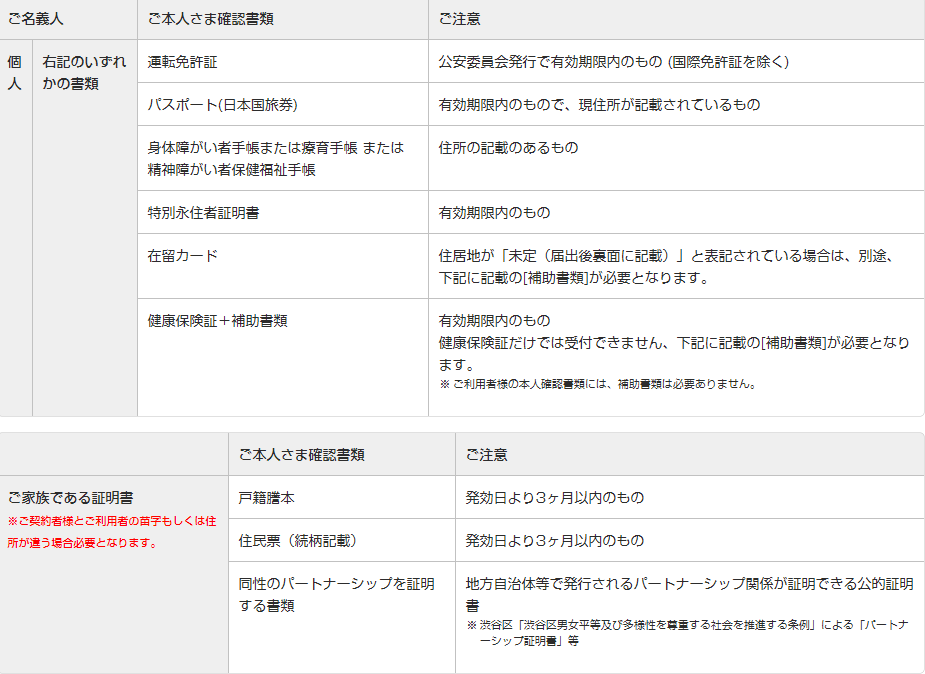
補助書類
必要に応じて準備してください。
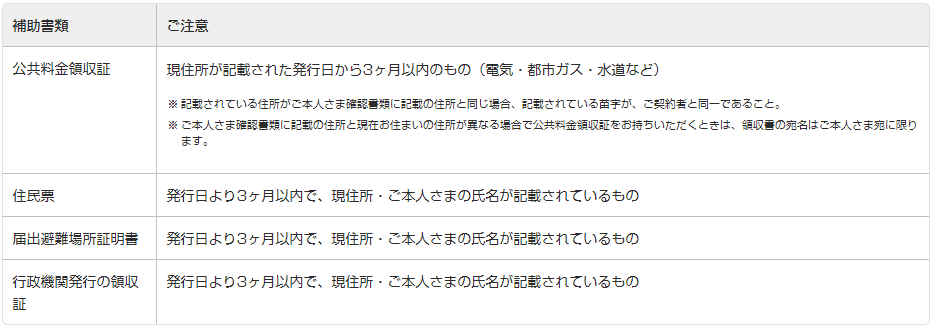
本人名義のクレジットカード
必ず本人名義のクレジットカードをご利用ください。クレジットカードの名義人が契約者と異なる場合審査に通りません。
デビットカードは利用出来ないので注意してください。
MNP予約番号の発行
今現在使用している会社のサポートに電話をし、予約番号の発行をする必要があります。
電話をするのが一番手っ取り早いです。他のサービスを進められたり契約を引き延ばそうとしてきますが、きっぱり断ればすんなり予約番号を発行してくれます。
どうしても電話が苦手な場合は各社のWEBサイトからMNP発行手続きを行いましょう。
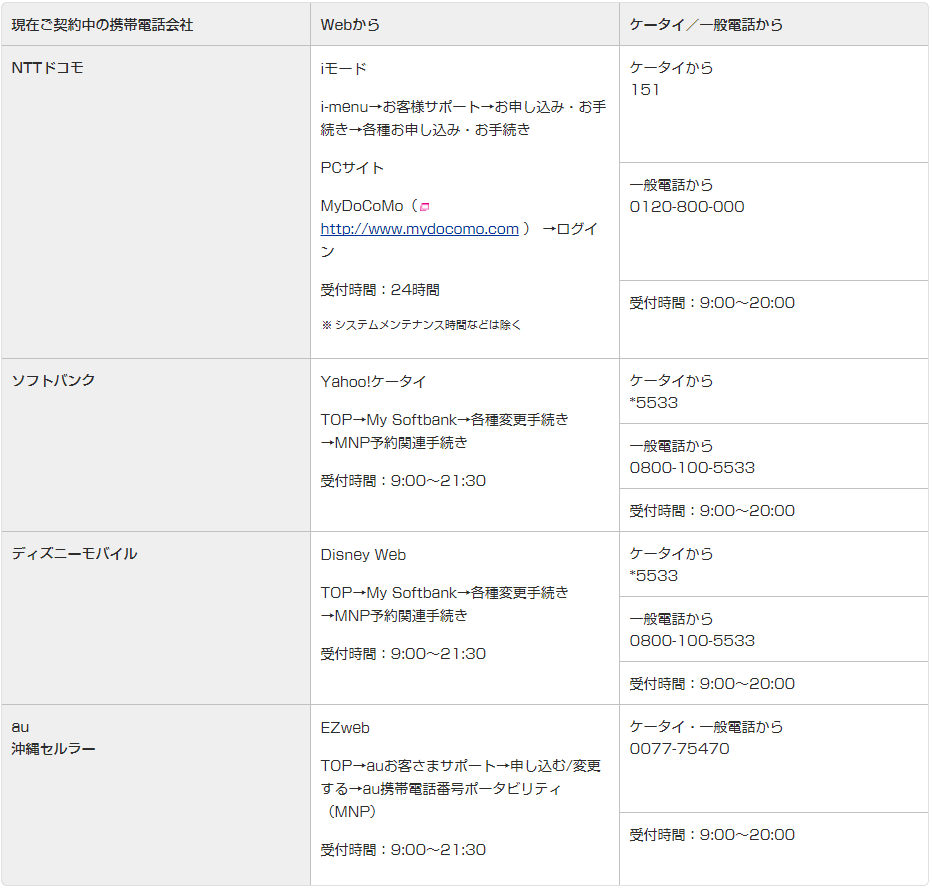
購入サイトへアクセス
下記リンクの正規代理店からのご購入で今ならキャッシュバック最大25000円です
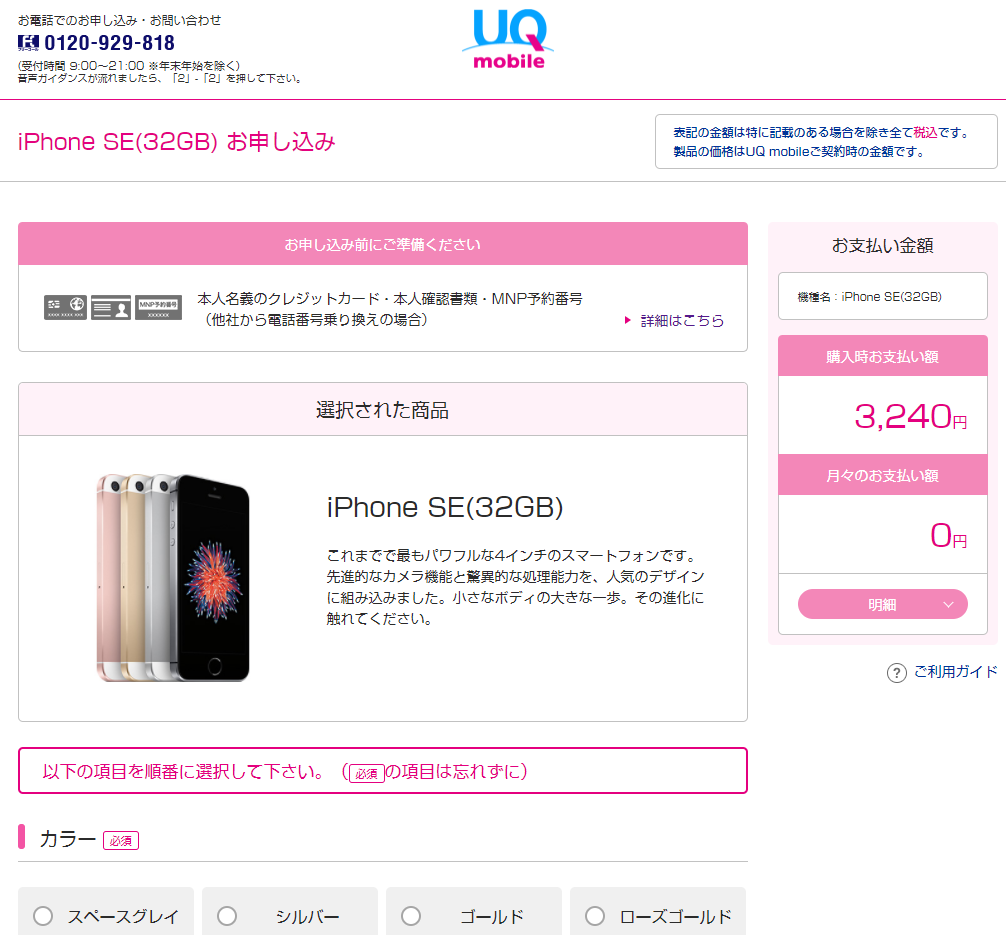
TOPページからiPhoneを選択するとこのような画面に切り替わるので順にチェックを入れていきましょう。チェックした項目に応じて右側の支払い額が変動します。
本体の色
スペースグレイ・シルバー・ゴールド・ローズゴールドから選べます。ローズゴールドは女性に人気ですね。
契約方法
新規契約・乗り換え(MNP)・番号移行
購入方法
一括・24回払いで選べますが24回払いの場合は端末購入アシストが適応され毎月の支払額が少なくなるのでお得です。
料金プラン
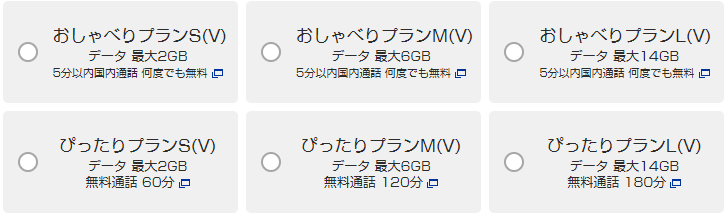
おしゃべりプランとぴったりプランはどのように電話を使うかでおススメできるプランが変わってきます。
個人的には万が一電話が長くなってしまった時のことを考慮してぴったりプランSを選択しました。
オプションサービス
AppleCare + for iPhoneを576円/月で利用する事が出来ます。
AppleCare + for iPhoneに加入しておくとバッテリーの無償交換や各種サポート、iPhone故障時に通常より安く修理出来るメリットがあります。iPhone用の保険のような物と捉えてもらえれば良いと思います。
今までスマートフォンを壊したり水没させた経験が無い場合や絶対に壊さない自信がある方は利用しなくても良いかもしれません。
入力が完了すると
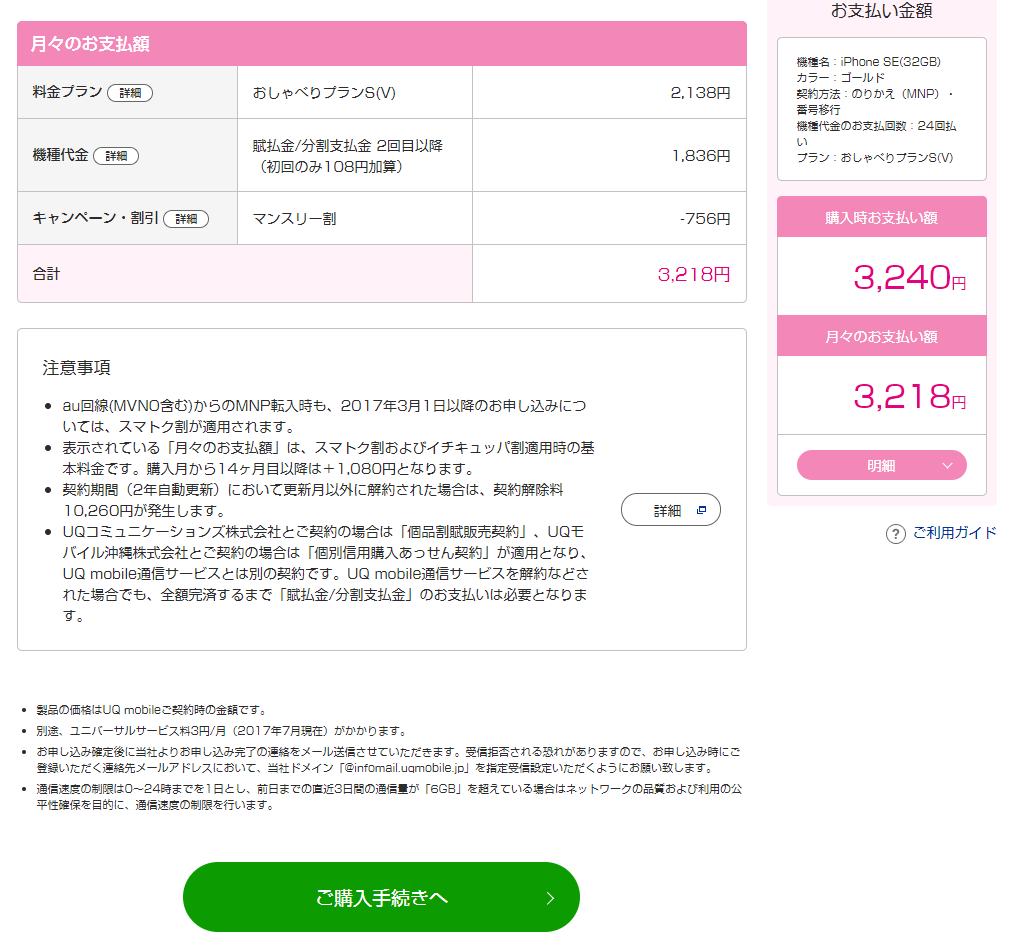
右側に表示されている金額を確認したら【ご購入手続きへ】から次項へ進むことが出来ます。
後は順を追って住所や本人確認書類、クレジットカード情報等を入力していけば完了となります。
完了後メールが届く
登録情報やクレジットカード等に問題が無ければ発送完了のメールが届きますので、後は本体+SIMが届くのを待つだけです。
本体が到着~開通まで

1セットでこの3点となります。
回線切り替え前にしておく事!
いよいよ回線切り替えですがその前に必ず行って欲しいのが各登録サイトやアプリのメール設定と各アプリのバックアップ+データ移行の事前設定です。これを行っておかないと後々面倒な事も多いので必ず行うようにしましょう。
メールアドレス
UQモバイルにはキャリアメール(@docomoや@ezweb等)が存在しないので、フリーメール(gmailやYahooメール)を取得しておきましょう。
そして現在登録している各サイト等の連絡や登録メールアドレスを新しく取得したメールアドレスに変更しておく事が大切です。
各アプリのバックアップや機種変更設定
LINE等アプリによって機種変更前に設定が必要な物やモンストのようにバックアップを取って変更後の機種で復元するだけで済むアプリ等様々です。
必ず移行方法を確認しておきましょう。
iPhoneかんたん設定ガイドに従い設定を行う
回線の切り替えを自分で行う事になります。
かんたん設定ガイドに沿って行っていけばスムーズに回線の切り替えが行えます。
メール設定やバックアップデータの復元
最後に前の端末で使用していたアプリのデータや登録サイトのメール設定を行えば作業完了です。
まとめ
今回私が実際にネットのみでUQモバイルを契約してみて思ったのは
非常に簡単かつ余計な物を進められなくて楽
ということでした。
今までは実際に店舗へと足を運んで数時間待ちからの長時間拘束+どうでもいい商品や割引サービスの説明のコンボで機種変更の度に疲弊していました。子供が出来てからは特に嫌なイベントの一つでしたね。
しかし今回は完全にネットのみの契約だったので無駄な事に時間を割かなくて済んだ為、機種変更に苦労することなく無事に完了する事が出来ました。
実際にやってみると思っていたよりも簡単なので、迷っている方は是非一度契約してみては如何ですか?
下記リンクの正規代理店からのご購入で今ならキャッシュバック最大25000円です

